Como incorporar o relatório do Google Data Studio em um site WordPress
Publicados: 2022-07-14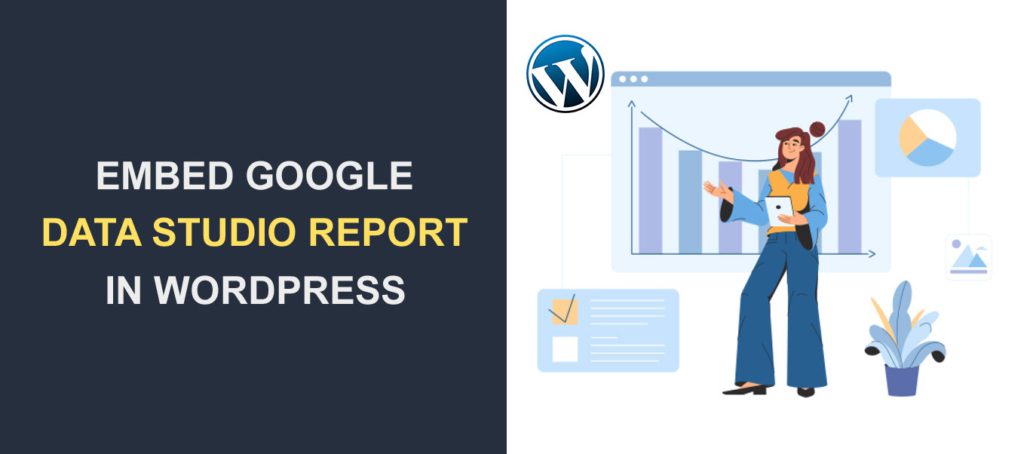
Deseja incorporar relatórios do Google Data Studio em seu site WordPress ? O data studio é uma ferramenta gratuita do Google para criar relatórios e painéis responsivos.
O Google tem uma opção para ativar a incorporação de documentos do data studio. Você pode adicionar o código de incorporação a qualquer site ou aplicativo móvel.
Este guia mostrará como incorporar o google data studio no WordPress usando o bloco e o editor clássico. Antes disso, aqui está uma breve introdução ao Data Studio.
Contente:
- O que é Data Studio?
- Você pode incorporar o Google Data Studio?
- Como incorporar o Data Studio no WordPress
- Editor de blocos
- Editor clássico
- Desativar incorporação
- Conclusão
O que é Data Studio?
O Google Data Studio é um software gratuito que permite criar relatórios visuais responsivos, personalizáveis e interativos .
A ferramenta transforma dados brutos em informações visuais interativas para empresas. Possui modelos prontos que facilitam a criação rápida de painéis responsivos.
O Data Studio também se integra bem a outros softwares do Google, como Google Ads, análises, planilhas, dados de canais do YouTube etc. É uma ferramenta útil para profissionais de marketing digital e analistas de dados ao criar relatórios de análise digital.
Para começar a usar essa ferramenta, acesse o site do Data Studio e faça login usando sua conta do Google.
Se você é um novo usuário, precisa preencher detalhes básicos sobre você e a marca que representa.

Primeiro, selecione o país em que você reside e, em seguida, insira o nome da sua empresa na caixa de texto “Empresa”. Depois disso, clique no botão Continuar .
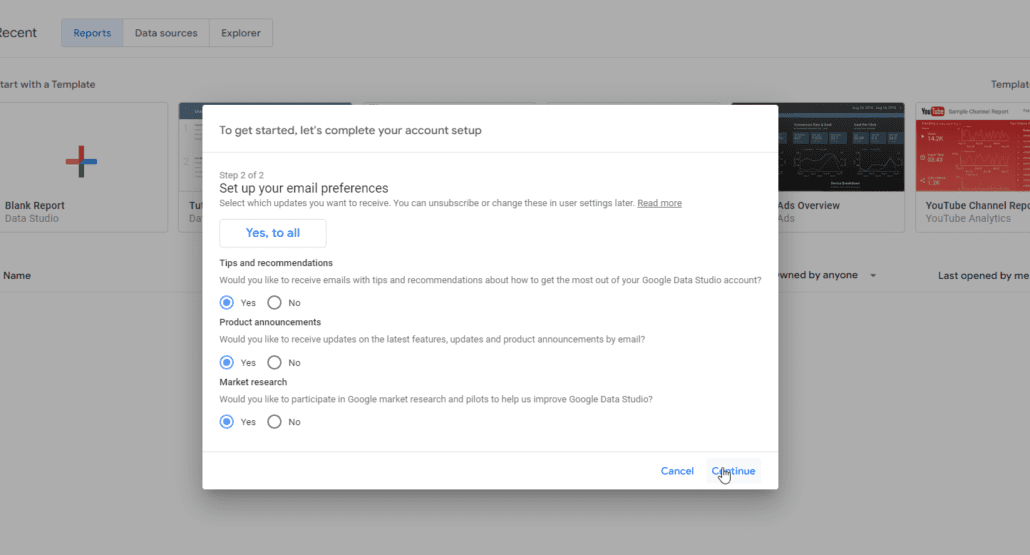
Agora, escolha sua preferência de e-mail e clique em Continuar . Você será levado ao painel do Data Studio.
Você pode escolher entre os modelos existentes, dependendo do tipo de dados que deseja criar. Se você usar um modelo existente, ele importará dados para seu espaço de trabalho. Você só precisa atualizar os detalhes para se adequar à sua marca.
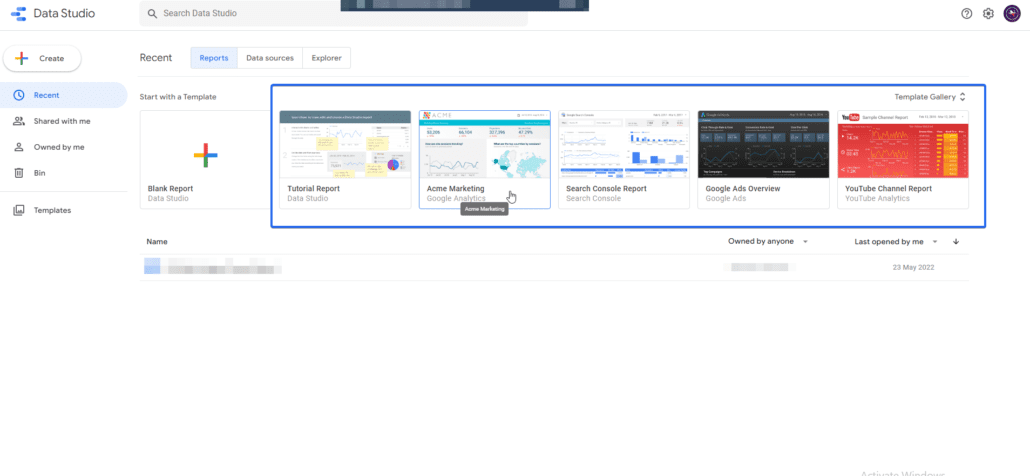
O Google Data Studio também tem a opção de começar com um documento em branco. Usando o documento em branco, você precisará adicionar manualmente as fontes de dados que pretende usar.
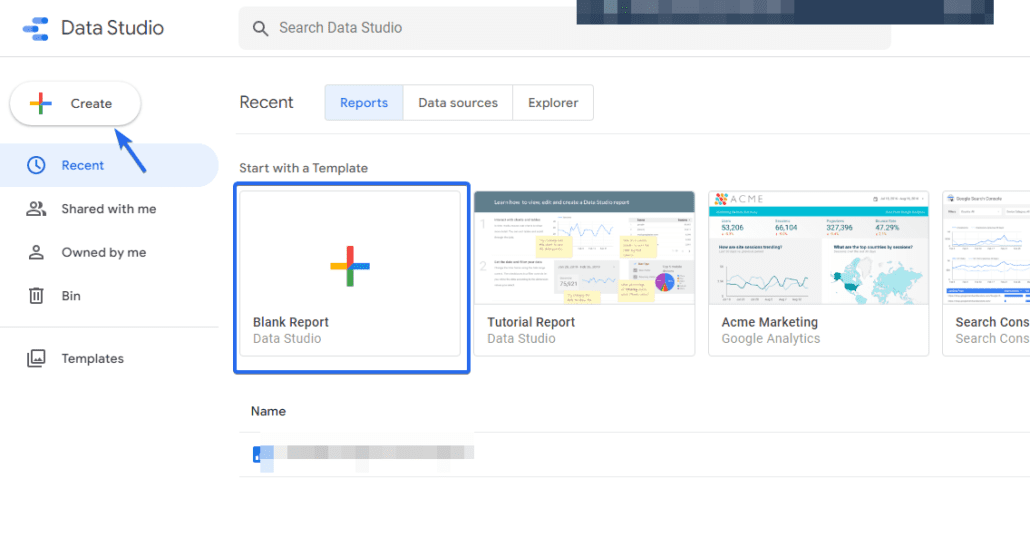
Você pode incorporar o Google Data Studio?
A resposta simples é sim! O Google tem a opção de ativar a incorporação em qualquer documento que você criar na plataforma Google Data Studio. Quando ativado, você pode usar a opção de incorporação de iframe ou a opção de incorporação de URL. Portanto, se seu site ou aplicativo for compatível com a tag iframe HTML, você poderá incorporar dados do Google a ele.
Como incorporar o Google Data Studio no WordPress
A incorporação de dados do painel do google studio é possível usando a tag iframe. O WordPress suporta essa tag por padrão.
Nesta seção, orientaremos você pelas etapas para incorporar relatórios de dados do Google no WordPress usando o editor de blocos e o editor clássico.
Antes de incorporar arquivos do data studio, você precisa atualizar as permissões no documento para permitir que qualquer pessoa com link acesse o arquivo. Se você não atualizar a permissão, receberá um erro de “permissão não concedida” ao incorporar o arquivo em seu site WordPress.
Atualizando permissão de arquivo
Para isso, abra o arquivo do data studio que deseja incorporar e clique no botão Compartilhar . Em seguida, navegue até a guia "Gerenciar acesso".
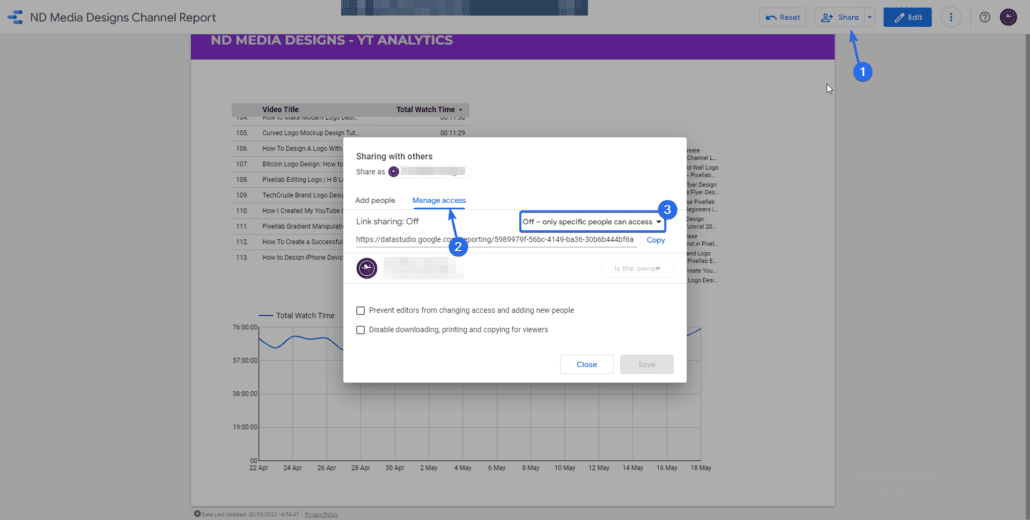
Depois disso, clique no menu suspenso para alterar a permissão para "Qualquer pessoa com o link pode visualizar".
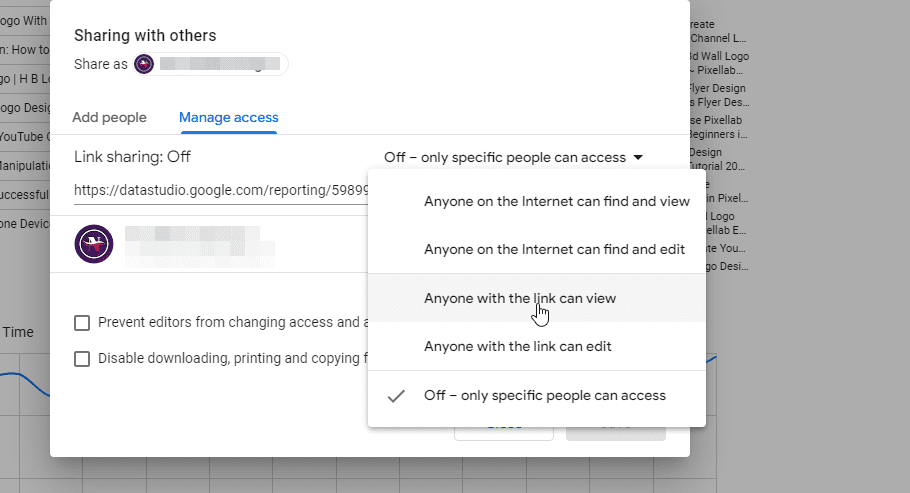
Por fim, clique no botão Salvar para atualizar a permissão.
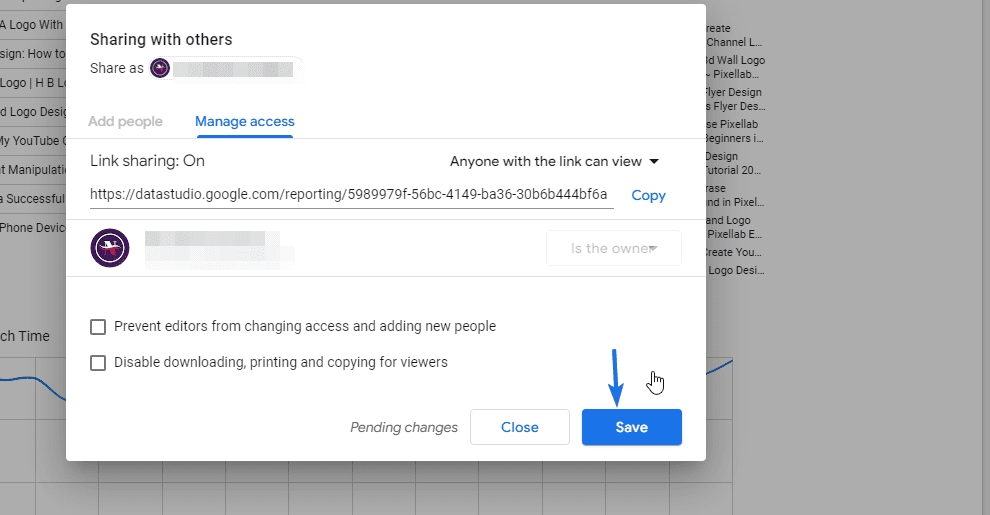
Observação: se você não quiser disponibilizar os dados publicamente, poderá adicionar emails específicos ao documento. Somente as pessoas que você convidar terão acesso ao documento quando você o incorporar ao seu site.
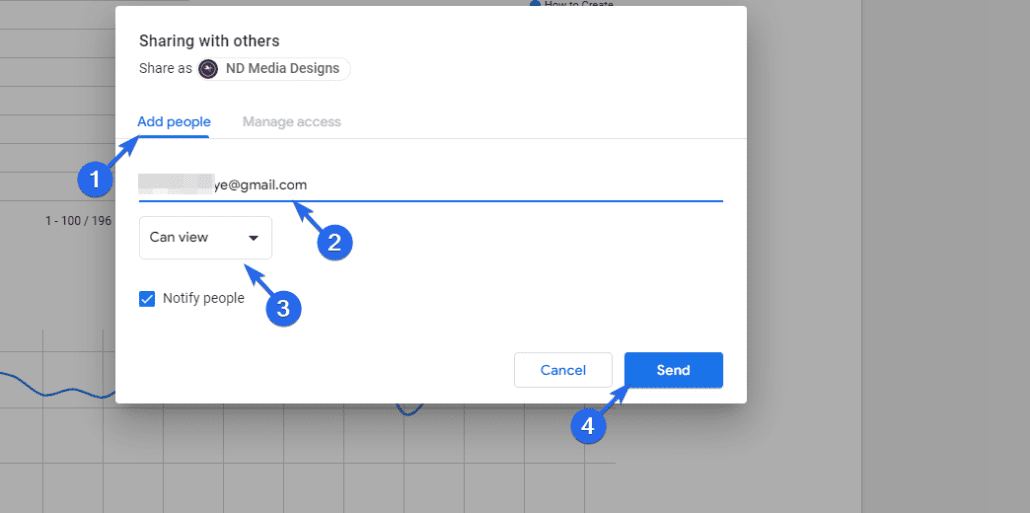
Depois de atualizar as configurações de compartilhamento, você precisa alterar as configurações para permitir a incorporação externa. Para isso, clique na guia Arquivo e selecione Incorporar relatório .

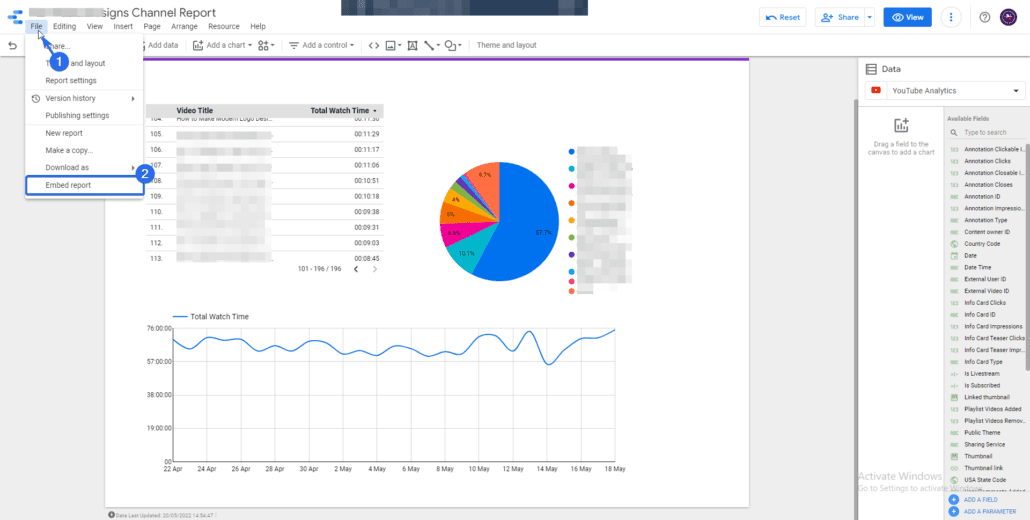
Alternativamente, você pode clicar no menu suspenso na barra superior. Ao lado do botão "Compartilhar". Em seguida, selecione o botão Incorporar relatório .
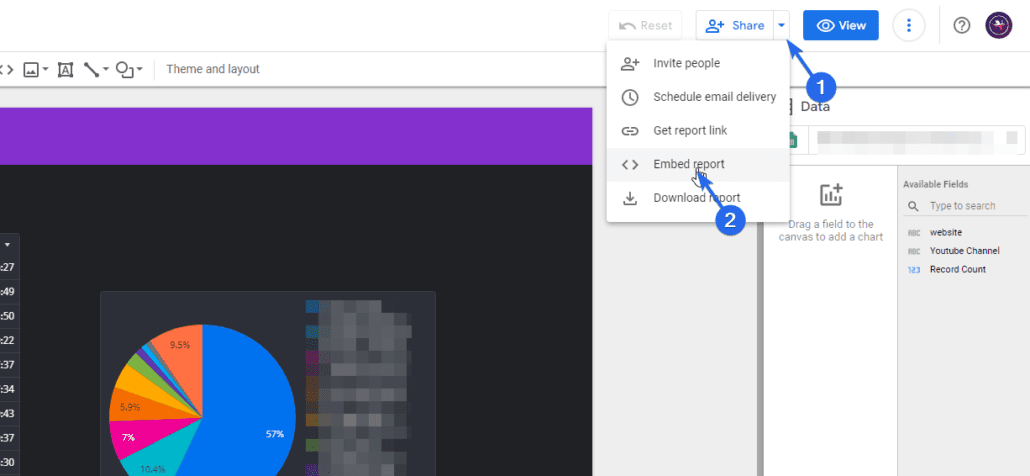
Na próxima página, marque a caixa de seleção Ativar incorporação . Você também pode ajustar a largura e a altura do iframe na caixa de tamanhos. Depois disso, clique no botão Copiar para a área de transferência .
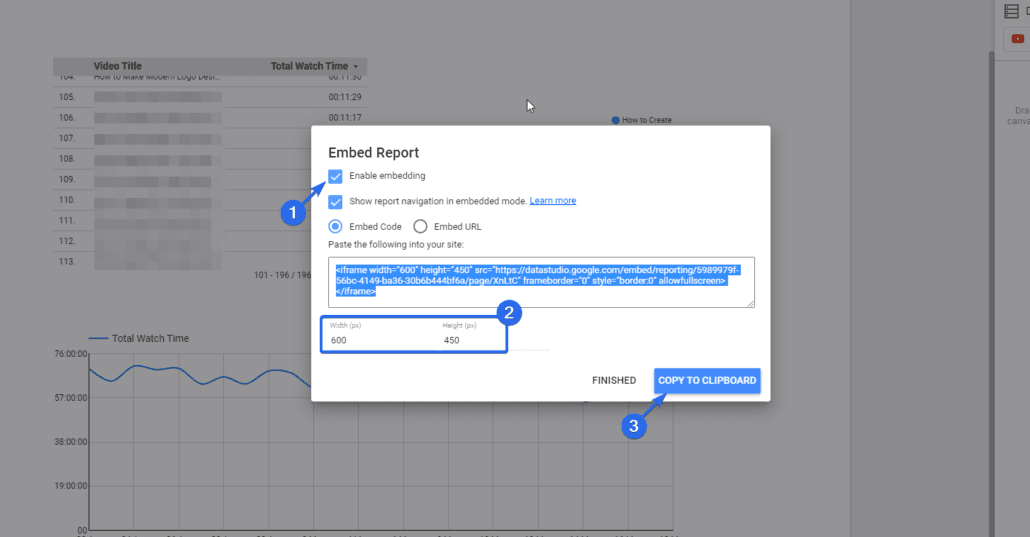
Agora você precisa adicionar o código que acabou de copiar na postagem ou página do WordPress na qual deseja exibir os dados. Mostraremos como fazer isso usando o editor Gutenberg e o editor clássico.
Usando o Editor de Blocos Gutenberg
Se você estiver usando o editor de blocos, poderá usar um bloco HTML personalizado para inserir o código iFrame em sua postagem. Para isso, siga os passos abaixo.
Primeiro, faça login no painel do WordPress e vá para Posts >> Add New .
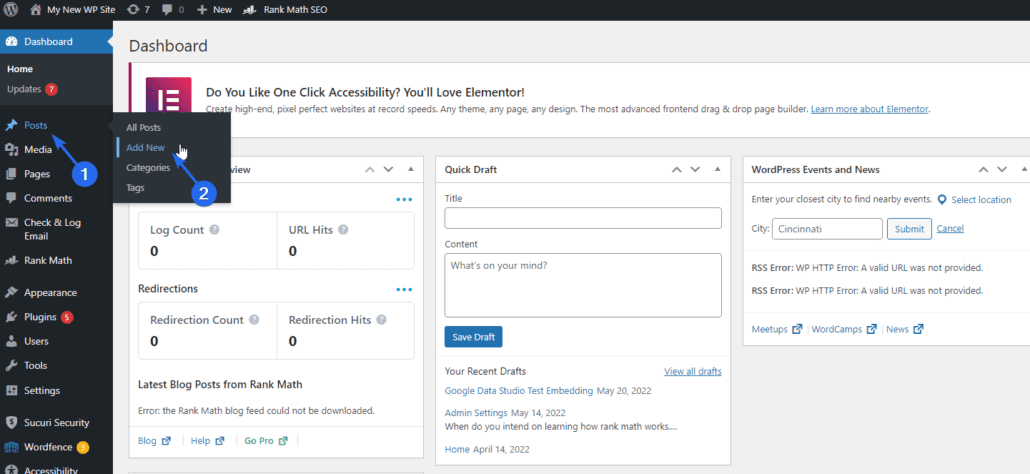
Se você quiser incorporar os dados em uma postagem existente, clique no botão Editar abaixo do título da postagem.
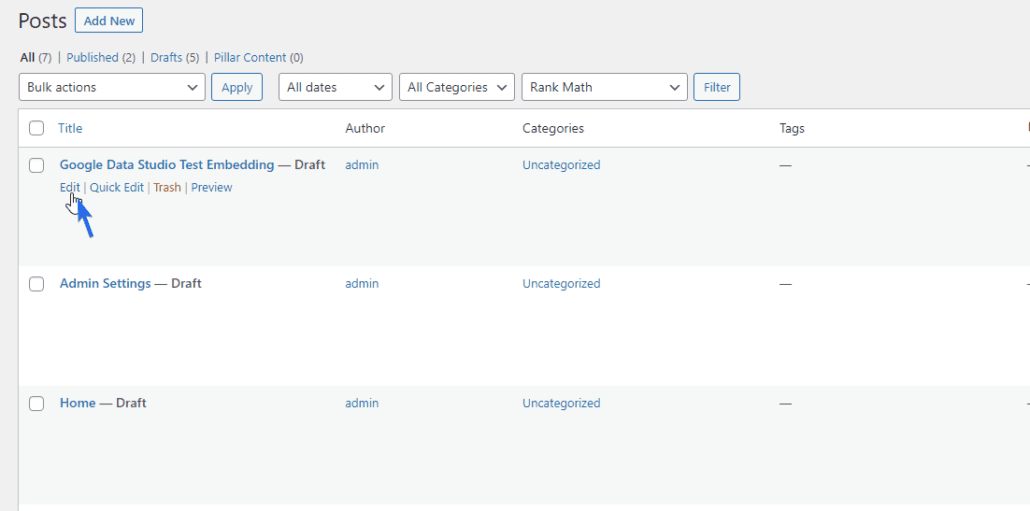
Na tela do editor de postagem, clique no ícone Adicionar bloco (+) . Em seguida, pesquise e selecione o bloco HTML personalizado .
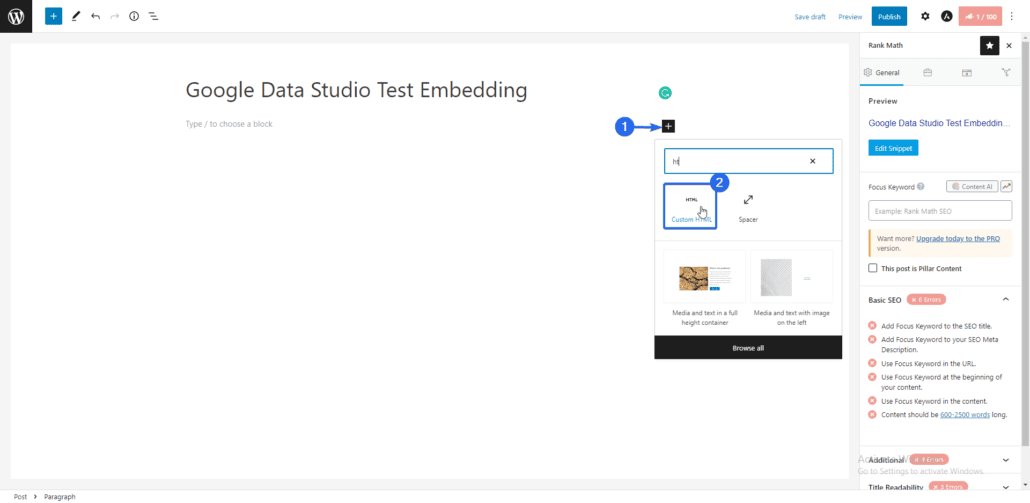
Agora, cole o código que você copiou do estúdio de dados do Google no bloco HTML personalizado. Você pode clicar na guia Visualizar para ver como os dados ficarão no seu site.
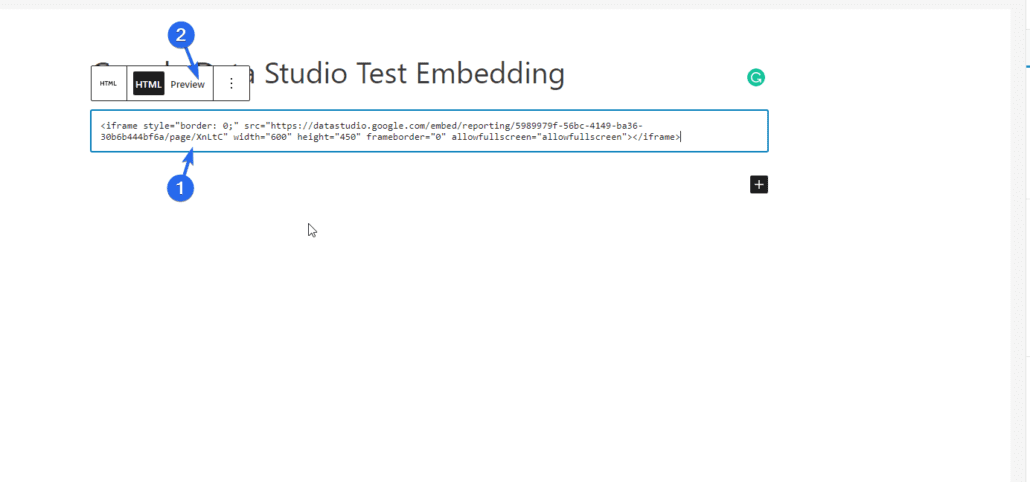
Após editar o restante da sua página e adicionar outros textos e imagens, clique no botão Publicar para salvar suas alterações.
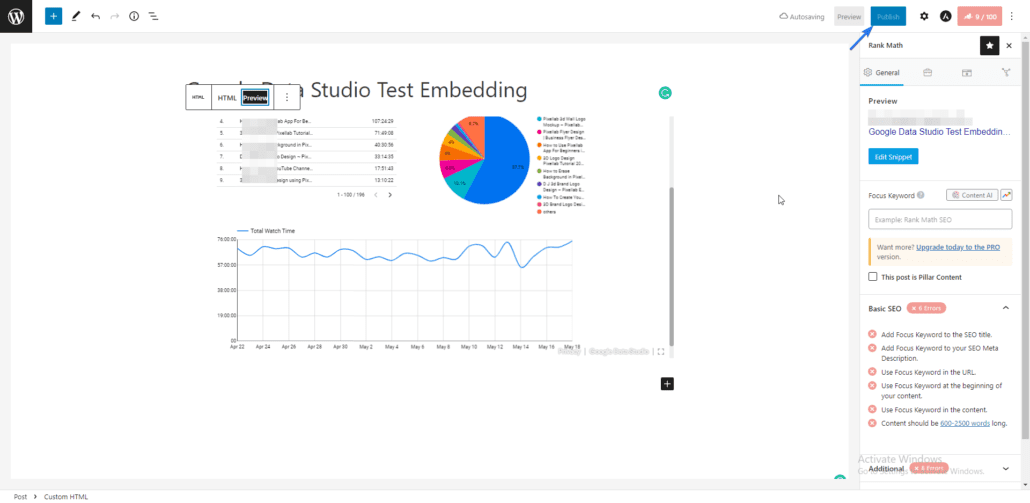
Quando você visualiza a postagem em seu site, o iFrame exibirá seus painéis do google data studio. Você pode usar a opção Fullscreen para visualizar o painel incorporado em detalhes.
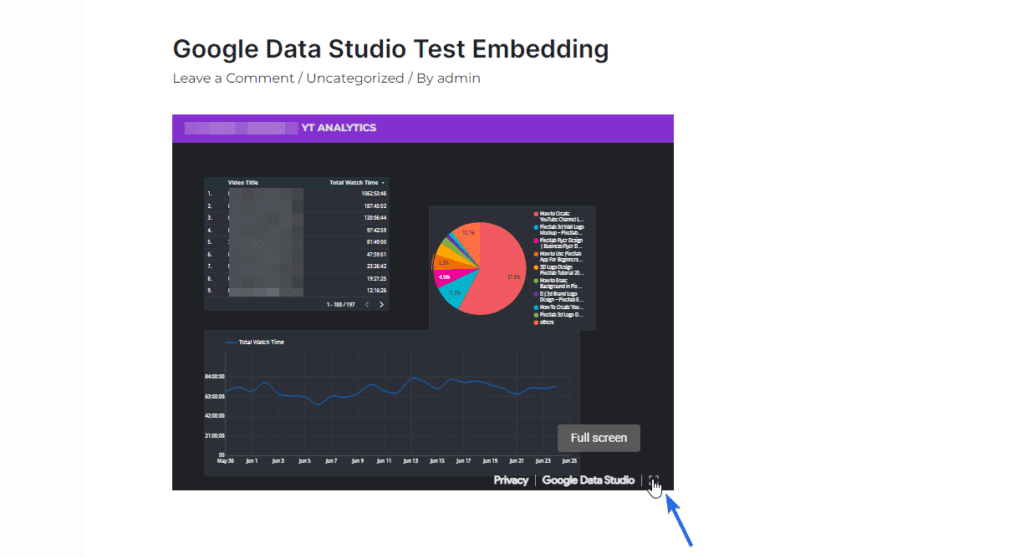
Usando o Editor Clássico
Se você estiver usando o editor clássico em seu site, basta colar o código HTML do iframe na guia de texto na tela do editor de postagem. Mostraremos como incorporá-lo em uma postagem, mas as etapas são semelhantes para as páginas.
Para começar, vá para Postagens >> Adicionar Novo . Depois disso, digite um título para o post. No editor de postagem, clique na guia Texto e cole o código que você copiou da opção de incorporação do Google data studio.
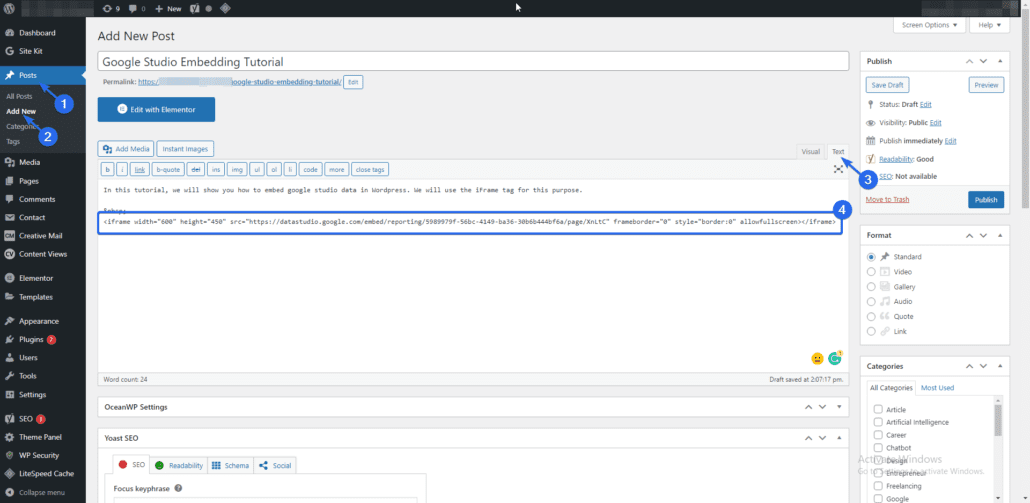
Agora, volte para a guia "Visual". Aqui, você verá uma prévia do snippet de código que acabou de adicionar. Vá em frente e publique a página para salvar suas alterações.
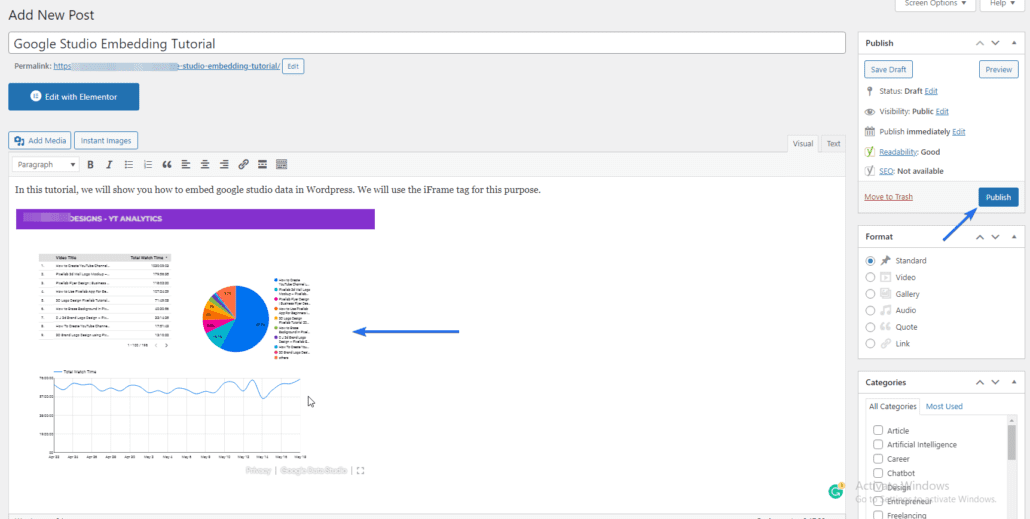
Quando você compartilha o link para esta postagem, os usuários verão o relatório incorporado do Google Data Studio na página.
Como desativar a incorporação do Data Studio
Se você deseja desativar a opção de incorporação em seu relatório, faça login no painel do Google Studio e vá para Arquivo >> Incorporar relatório .
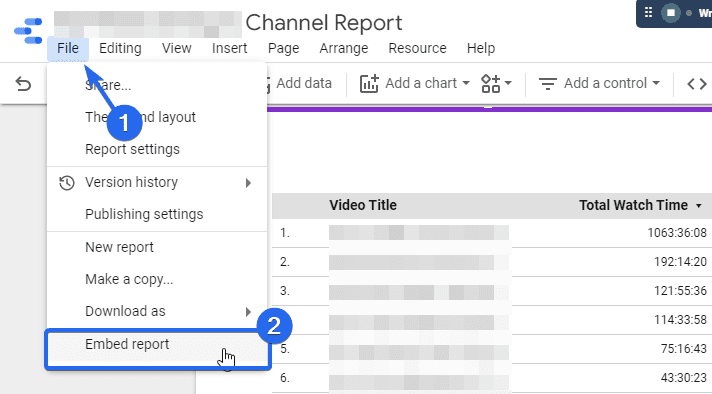
Aqui, desmarque a opção "Ativar incorporação" e clique no botão Concluído .
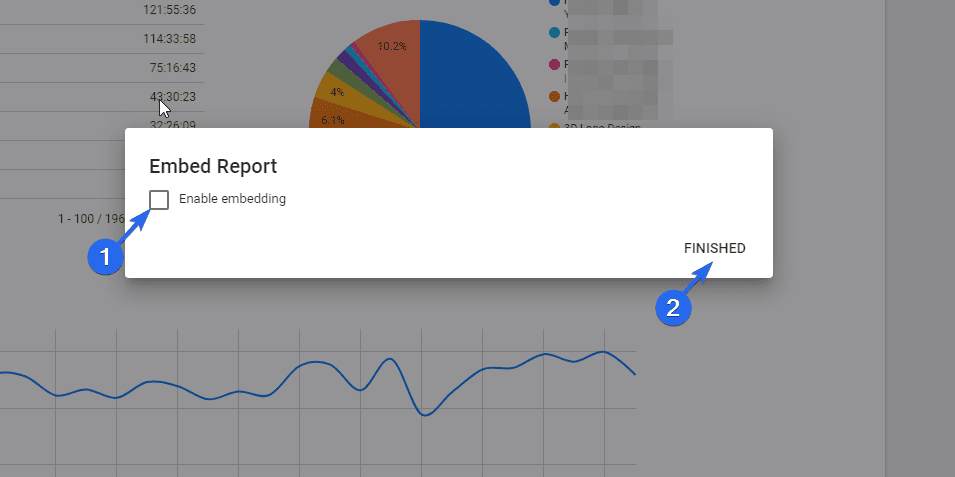
Conclusão – Incorporar o Google Data Studio
Se você deseja monitorar e relatar o desempenho do seu negócio, o Google Data Studio pode ser uma ferramenta útil para sua equipe. Com ele, você pode integrar a análise da web ao seu site WordPress.
Agora você sabe como incorporar o google data studio usando o editor clássico e de blocos. Alguns arquivos não precisam de acesso público ao incorporá-los no WordPress. Para esses arquivos, você pode convidar usuários que devem ter acesso ao documento antes de incorporar os dados do Google.
Para mais tutoriais do WordPress, você pode conferir nossa faculdade WP. Além disso, verifique este guia para saber como adicionar o Google Analytics ao WordPress.
